ai怎么制作3D凸出文字效果-ai制作3D凸出文字效果方法
- WBOYWBOYWBOYWBOYWBOYWBOYWBOYWBOYWBOYWBOYWBOYWBOYWB转载
- 2024-05-06 11:46:261135浏览
在日常设计中,3D凸出文字效果经常被用于制作酷炫的字体。如何用AI制作3D凸出文字效果呢?php小编鱼仔今天分享制作教程。还等什么,赶紧跟着小编一起动手学起来吧!
1.首先,打开ai软件界面后,点击文字工具输入文本,将字体填充修改为白色,鼠标移动拖放到正方形上对齐
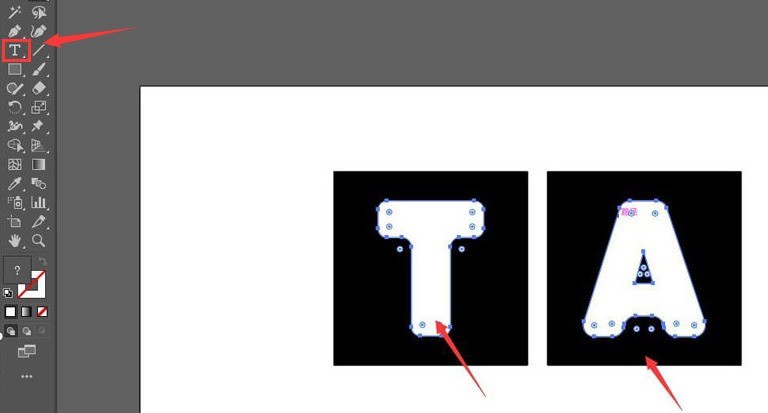
2.然后,点击直接选择工具,将文字转为圆角,随后打开符号面板创建新符号
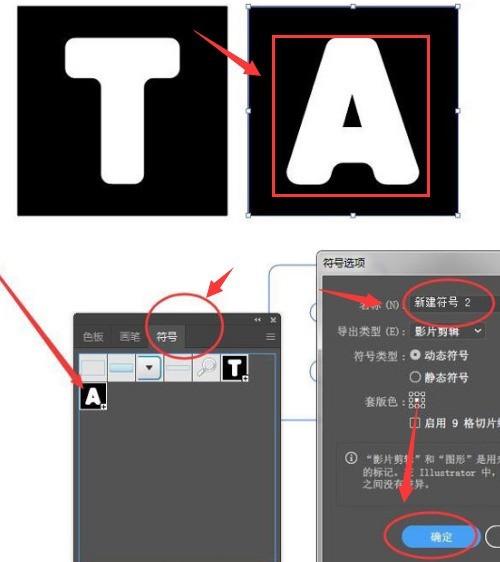
3.接着,画一个灰色填充的正方形,找到效果菜单中的3d栏目,选择凸出和斜角按钮
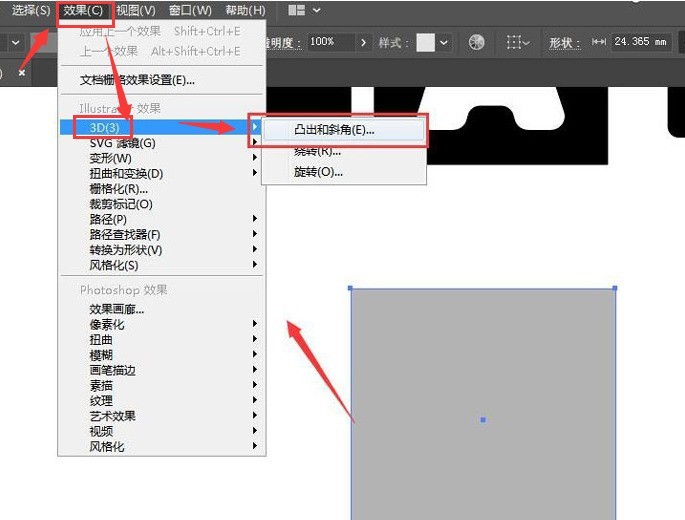
4.如下图所示修改参数,使其变为正方体形状
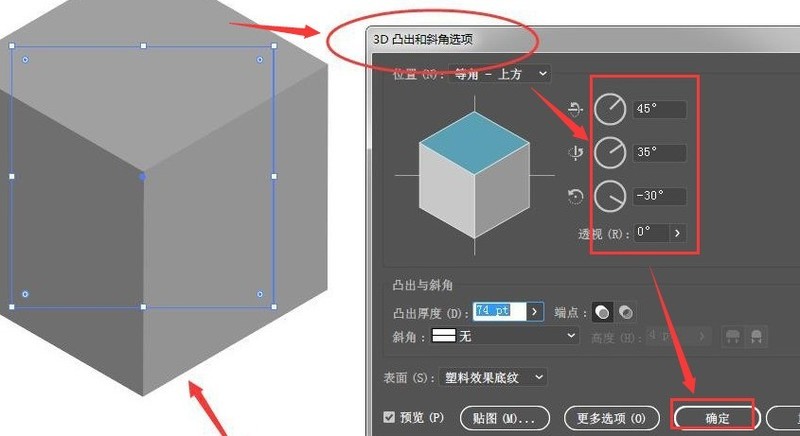
5.点击左下角的贴图选项,在矩形三个面上依次添加文字符号
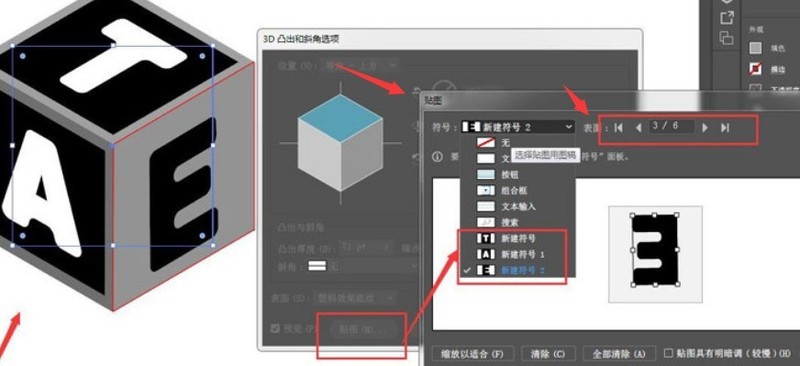
6.最后,点击对象菜单中的扩展外观按钮,扩展两次外观,取消编组,提取文字形状即可
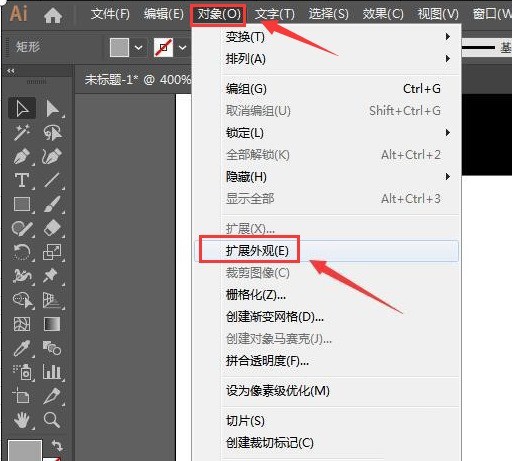
以上是ai怎么制作3D凸出文字效果-ai制作3D凸出文字效果方法的详细内容。更多信息请关注PHP中文网其他相关文章!
声明:
本文转载于:zol.com.cn。如有侵权,请联系admin@php.cn删除

